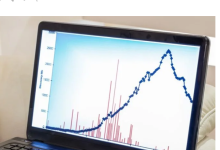كيفية إنشاء روابط رمزية (ارتباط رمزي) في Windows
عند إنشاء اختصار لملف أو مجلد ، كل ما تفعله هو توجيهه إلى هذا الملف أو المجلد المحدد ، لا شيء أكثر من ذلك. الروابط الرمزية هي أكثر بكثير من مجرد اختصار بسيط. تعمل كملف أو مجلد افتراضي يرتبط بالملف أو المجلد الفعلي.

الروابط الرمزية أو الروابط الرمزية هي إحدى الميزات الأقل شهرة ولكنها مفيدة في Windows. يمكنك التفكير في الروابط الرمزية على أنها اختصارات تقوم بإنشائها في Windows. ومع ذلك ، فإن الروابط الرمزية أكثر قوة وإفادة من الاختصارات العادية. يناقش هذا البرنامج التعليمي ماهية الروابط الرمزية ويوضح كيف يمكنك إنشائها بسهولة في Windows.
ما هي الروابط الرمزية؟
عند إنشاء اختصار لملف أو مجلد ، كل ما تفعله هو توجيهه إلى هذا الملف أو المجلد المحدد ، لا شيء أكثر من ذلك. الروابط الرمزية هي أكثر بكثير من مجرد اختصار بسيط. تعمل كملف أو مجلد افتراضي يرتبط بالملف أو المجلد الفعلي.
عندما تقوم بإنشاء ارتباط رمزي لملف ، فإنه يبدو كما لو كان هو الملف الفعلي ، بينما في الواقع ، فإنه يعيد توجيهك نحو الملف الحقيقي في الخلفية. بالإضافة إلى الملفات ، يمكنك أيضًا إنشاء روابط رمزية للمجلدات. ببساطة ، الرابط الرمزي ليس أكثر من بناء لسلسلة نصية ، مما يتيح لنظام التشغيل معرفة أنه مجرد مسار لملف أو مجلد آخر.
على سبيل المثال ، ستقوم معظم تطبيقات الخدمات السحابية التي تقوم بتثبيتها بمزامنة الملفات والمجلدات الموجودة في مجلدها الخاص فقط. ولكن قد تكون هناك أوقات يكون لديك فيها مجلد في محرك أقراص آخر تريد مزامنته مع خدمة التخزين السحابي.
ومع ذلك ، لا تريد نقل المجلد من موقعه الفعلي أو لا تريد إنشاء نسخة من المجلد. في هذه المواقف ، يمكنك ببساطة إنشاء ارتباط رمزي في مجلد الخدمة السحابية بحيث يمكنك مزامنة محتويات المجلد الهدف دون نقل المجلد الحقيقي أو نسخه فعليًا.
نظرًا لأن الرابط الرمزي هو مجرد مجلد افتراضي يعمل فقط كمسار للمجلد الحقيقي ، فلا داعي للقلق بشأن الارتباط الرمزي الذي يستهلك مساحة القرص لديك.
قم بإنشاء ارتباط رمزي باستخدام امتداد Link Shell
إذا كنت لا ترغب في الالتفاف حول موجه الأوامر وكنت مستعدًا للتجول قليلاً عن طريق تثبيت أداة تتيح لك إنشاء ارتباطات رمزية لملف أو دليل موجود باستخدام قائمة سياق النقر بزر الماوس الأيمن ، فجرّب ما يلي. Link Shell Extension هي أداة تتيح لك إنشاء روابط صلبة وروابط رمزية عن طريق النقر بزر الماوس الأيمن فوق أي مجلد تريد إنشاء ارتباط إليه.

هناك بعض الأطواق مع التثبيت. ستتلقى تحذيرًا بأنه لا يمكن تنزيله بأمان ، وقد يحذرك Windows Defender بأنه “غير موقع”.
يمكننا أن نؤكد لك أن الأداة آمنة. انطلق وقم بتثبيته. أثناء التثبيت ، سيتم إعادة تشغيل explorer.exe ، لذا تأكد من الاحتفاظ بنسخة احتياطية من العناصر المهمة.
- بمجرد تثبيت LSE ، انقر بزر الماوس الأيمن فوق الملف أو المجلد الهدف الذي تريد إنشاء ارتباط رمزي له ، ثم انقر فوق “اختيار مصدر الرابط”.
ملاحظة: في Windows 11 ، سيتعين عليك النقر فوق “إظهار المزيد من الخيارات” أولاً قبل أن ترى “اختيار مصدر الارتباط” أو أي من خيارات قائمة النقر بزر الماوس الأيمن الأخرى أدناه.

- انتقل إلى المجلد الذي تريد ظهور الارتباط الرمزي فيه ، وانقر بزر الماوس الأيمن فوقه ، ثم حدد “إفلات باسم -> ارتباط رمزي”.

قم بإنشاء ارتباط رمزي باستخدام Mklink
ملاحظة: على الرغم من ظهور هذه الإرشادات باستخدام Windows 11 ، فإن الأوامر الموضحة هنا تنطبق على Windows Vista والإصدارات الأحدث.
- يعد إنشاء ارتباطات رمزية في Windows أمرًا سهلاً للغاية باستخدام
mklinkالأمر. للبدء ، اضغط Win، ثم ابحث عن “موجه الأوامر”. انقر بزر الماوس الأيمن على “موجه الأوامر” في النتائج ، ثم حدد “تشغيل كمسؤول” لفتح موجه الأوامر مع حقوق المسؤول.

- بمجرد فتح موجه الأوامر ، استخدم تنسيق الأوامر أدناه لإنشاء ارتباط رمزي لملف.
الهدف ارتباط mklink
- في حالتي ، أرغب في إنشاء ارتباط رمزي في محرك الأقراص C: لملف نصي موجود على محرك الأقراص F: بحيث يبدو الأمر كما يلي:
mklink "C: \ Path \ Symlink_File.txt" "F: \ Real_File.txt"

المسار الأول الذي تراه في الأمر أعلاه هو المكان الذي ستنشئ فيه الارتباط الرمزي. يسمى هذا المسار “ارتباط”. المسار الثاني ينتمي إلى الملف الفعلي على القرص الخاص بك ويسمى “الهدف”.
- بمجرد إنشاء الارتباط الرمزي ، هكذا يبدو في File Explorer. على الرغم من أن الرمز يشبه الاختصار العادي ، إلا أنه رابط رمزي.

إلى جانب الملفات الفردية ، يمكنك إنشاء روابط رمزية لأدلة كاملة.
- للقيام بذلك ، استخدم الأمر أدناه. يسمح لك المفتاح
/Dبالقيام بذلك.
mklink / D "C: \ Path \ Symlink_Books" "F: \ Books"

- بمجرد تنفيذ الأمر ، سيتم إنشاء رابط رمزي للدليل الهدف. يمكنك استخدامه للوصول إلى جميع الملفات والمجلدات الموجودة داخل المجلد الحقيقي.
- إذا كنت ترغب في ذلك ، يمكنك حذف الارتباط الرمزي مثل أي ملف أو مجلد آخر. ما عليك سوى تحديد الارتباط الرمزي ، والضغط على مفتاح الحذف على لوحة المفاتيح ، وأنت على ما يرام.

أسئلة مكررة
لماذا أتلقى خطأ عندما أحاول تثبيت امتداد shell الخاص بالروابط؟
على الأرجح ليس لديك ملفات Microsoft Visual C الصحيحة مثبتة على جهاز الكمبيوتر الخاص بك ، ربما عند استخدام Windows 11. قم بتنزيل وتثبيت ملفات DLL الخاصة بوقت التشغيل 64 بت أو 32 بت من نفس الصفحة التي قمت بتنزيل Link Shell Extension ، ثم حاول تثبيتها تكرارا.
لماذا لا يمكنني استخدام Powershell بدلاً من موجه الأوامر؟
يعد PowerShell الآن المحطة الافتراضية في نظام التشغيل Windows 11 ، ولكن لسوء الحظ ، لا يعمل مع mklinkالأمر ، لذلك سيتعين عليك الرجوع إلى موجه الأوامر الموثوق به .
لماذا لا يمكنني إنشاء ارتباط رمزي في جذر محرك الأقراص C:؟
يمكنك فقط إنشاء مجلدات في جذر محرك الأقراص C: بافتراض أن “C” هو محرك أقراص النظام. لإنشاء روابط رمزية على محرك الأقراص هذا ، يجب عليك إنشاء مجلد لهم أولاً.
xnxx,
xvideos,
porn,
porn,
xnxx,
Phim sex,
mp3 download,
sex 4K,
Straka Pga,
gay teen porn,
Hentai haven,
free Hentai,
xnxx,
xvideos,
porn,
porn,
xnxx,
Phim sex,
mp3 download,
sex 4K,
Straka Pga,
gay teen porn,
Hentai haven,
free Hentai,
اكتشاف المزيد من إشراق العالم
اشترك للحصول على أحدث التدوينات المرسلة إلى بريدك الإلكتروني.